NIOC یا Network Input Output Controller قابلیتی است برای کنترل ترافیک ورودی و خروجی به سوییچ مجازی و کنترل ترافیک ماشین های مجازی در این مقاله قصد داریم نحوه راه اندازی NIOC در VMware را مورد برسی قرار دهیم.
شناخت نیازمندی های Network I/O Controller
- NIOC این امکان را به شما می دهد تا منابع شبکه را برای ماشین مجازی در لایه سوییچ ذخیره کند (نسخه 3) در نسخه 2 NIOC، این منابع برای ماشین مجازی بر روی آداپتور شبکه فیزیکی ذخیره میشد. در نسخه سوم NIOC مدیریت منابع شبکه برای ترافیک خود سیستم مانند Fault Tolerance نیز معرفی شده است.
- نیازمندی های NIOC نسخه 2
- برای Distributed Switch های نسخه 5.1، نسخه ESXi می تواند 5.1 یا بالاتر باشد.
- برای Distributed Switch های نسخه 5.5، نسخه ESXi می تواند 5.5 یا بالاتر باشد.
- نیازمندی های NIOC نسخه 3
- این نسخه تنها در Distributed Switch های نسخه 6 وجود دارد که برای آن نسخه ESXi باید 6 باشد.
- SR-IOV در ماشین های مجازی استفاده کننده از NIOC نسخه 3 وجود ندارد.
- اگر Distributed Switch ها را به نسخه 6 بروز رسانی کرده اید اما NIOC را از نسخه 2 به نسخه 3 بروز رسانی نکرده اید باید چند عمل را انجام دهید:
- از بروز رسانی Distributed Switch ها به نسخه 6 اطمینان حاصل کنید.
- اطمینان حاصل کنید که تمام میزبان های ESXi عضو آن Distributed Switch در وضعیت متصل قرار دارند.
- NIOC به لیسانس Enterprise+ نیاز دارد.

شناخت قابلیت های NIOC
- امکان تگ نمودن پکت های خروجی با استاندارد IEEE 802.1q
- امکان ایزوله نمودن ترافیک
- امکان محدود نمودن ترافیک Uplink های vDS
- امکان پارتیشن بندی ترافیک بر اساس مکانیزم اشتراکی. این مورد مشابه اشتراک گذاری سایر منابع می باشد.
- جدا سازی ترافیک در مخزن های متفاوت (Resource Pool) NIOC یک سری جئا کننده ترافیک از پیش ساخته شده دارد که عبارتند از:
- iSCSI
- NFS
- ترافیک ماشین های مجازی
- vSphere Replication
- FT Logging
- ترافیک مدیریت vSphere
- Resource Pool های دیگر توسط کاربر می توانند ایجاد شوند.
فعال/غیرفعال نمودن NIOC
فعال نمودن NIOC
- به کنسول تحت وب vSphere وصل شوید.
- روی نمایه Networking کلیک کنید.
- روی vDS که می خواهید NIOC را روی آن فعال کنید، کلیک راست کنید روی Settings رفته و گزینه Edit را انتخاب نمایید.
- در کنار گزینه Network I/O Control گزینه Enable را انتخاب کنید.
- روی OK کلیک کنید.
غیر فعال نمودن NIOC
- به کنسول تحت وب vSphere وصل شوید.
- روی نمایه Networking کلیک کنید.
- روی vDS که می خواهید NIOC را روی آن فعال کنید، کلیک راست کنید روی Settings رفته و گزینه Edit را انتخاب نمایید.
- در کنار گزینه Network I/O Control گزینه Disable را انتخاب کنید.
- روی OK کلیک کنید.


مانیتور نمودن NIOC
- چندین روش برای مانیتور نمودن NIOC وجود دارد، اولین روش آنکه حداکثر پهنای بان چقدر است؟ چه مقدار آن رزرو شده است و چه میزان آن برای استفاده باقی مانده است.
- به کنسول تحت وب vSphere وصل شوید.
- روی نمایه Networking کلیک کنید.
- روی vDS که NIOC روی آن فعال است کلیک کنید.
- به زبانه Resource Allocation بروید و روی System Traffic کلیک کنید.
- در این قسمت گراف ظرفیت کلی پهنای باند، میزان پیکر بندی شده برای استفاده و میزان آزاد پهنای باند را می توانید مانیتور کنید.
- روی Network resource pools کلیک کنید.
- در این بخش صفحه ای مشابه آنچه در System Traffic مشاهده نمودید، خواهید دید. شما می توانید میزان پهنای باند رزرو شده را ببینید. شما همچنین میزان محدودیت اعمال شده و میزان استفاده شده از آن را می توانید مشاهده کنید.
پشتیبانی شبکه، پشتیبانی سرور ، خدمات HelpDesk ، مشاوره IT، فروش اینترنت TDLTE – خدمات تلفن سانترال و راه اندازی و نگهداری از سیستم VOIP- کانفیگ سوییچ ، کانفیگ فایروال ، انواع خدمات مجازی سازی- دوربین مداربسته و راه اندازی انواع شبکه های کامپیوتری تخصص ماست.
جهت مشاوره با ما تماس بگیرید.
تلفن 02122770913 و 09195109114